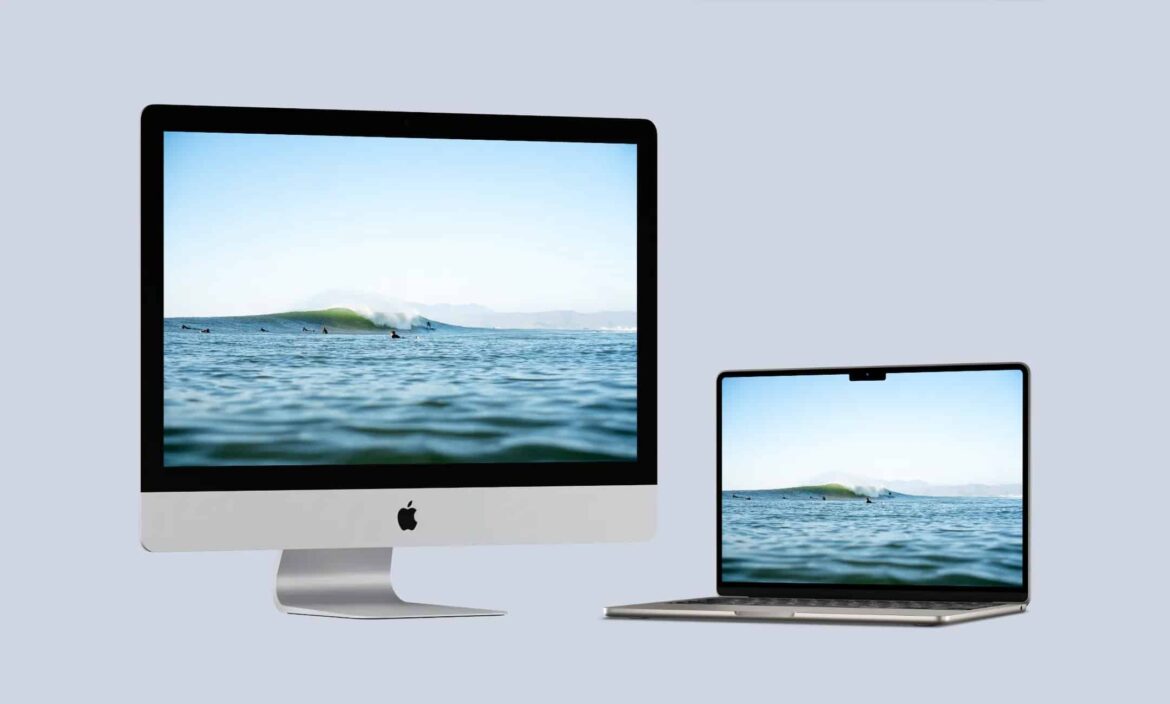830
Vous pouvez également utiliser votre iMac comme deuxième écran. Dans cet article pratique, nous vous expliquons comment procéder et ce dont vous devez tenir compte.
iMac comme deuxième écran : quels modèles sont compatibles
Tous les iMac ne prennent pas en charge le mode de synchronisation d’écran. Cette fonction n’a été intégrée que sur certains modèles jusqu’à mi-2014 inclus. À partir de l’année de fabrication 2015, cette option n’est officiellement plus disponible. Modèles d’iMac compatibles avec le mode Target Display :
- Les iMac 27 pouces fin 2009 et mi-2010 fonctionnent via Mini DisplayPort.
- Les iMac de mi-2011 à mi-2014 (toutes tailles) utilisent Thunderbolt 1 ou 2.
- Pour pouvoir utiliser cette fonctionnalité, vous devez disposer d’un système d’exploitation macOS compris entre OS X 10.6.1 (Snow Leopard) et macOS High Sierra (10.13.6) – les versions plus récentes ne prennent plus en charge cette fonctionnalité. L’appareil source (par exemple un MacBook) doit également être équipé d’un port Mini DisplayPort ou Thunderbolt 1/2. USB-C (Thunderbolt 3/4) n’est pas pris en charge, même avec des adaptateurs ou des stations d’accueil.
- Remarque : les iMac avec écran Retina (à partir de fin 2014) ne prennent plus en charge le mode d’affichage cible.
Utiliser l’iMac en mode de synchronisation d’écran
Pour configurer votre iMac comme moniteur externe, il existe une combinaison de touches simple :
- Pour configurer le mode d’affichage cible : démarrez d’abord l’iMac et connectez-vous. Connectez-le ensuite à l’autre Mac à l’aide d’un câble Thunderbolt ou Mini DisplayPort approprié. Appuyez ensuite sur la combinaison de touches [cmd] + [F2] sur l’iMac.
- Si cela ne fonctionne pas, il se peut que l’option « Utiliser F1, F2, etc. comme touches de fonction standard » soit activée dans les paramètres système de l’appareil source. Dans ce cas, vous devez également maintenir la touche [fn] enfoncée, c’est-à-dire utiliser [cmd] + [fn] + [F2].
- Si tout est correctement configuré, l’iMac affiche désormais le bureau du Mac connecté. Vous pouvez définir la position des écrans dans les paramètres système ☻ Moniteurs ☻ Disposition. Pour quitter ce mode, il suffit d’appuyer à nouveau sur [cmd] + [F2].
- Si vous avez connecté un MacBook, par exemple, vous pouvez également utiliser les ports de l’iMac tels que USB, audio ou FireWire, à condition que le système d’exploitation le prenne encore en charge.
- Important : tous les iMac fabriqués à partir de 2015 ne prennent plus en charge le mode Target Display, même avec des versions macOS plus anciennes ou des adaptateurs. Cela vaut également pour tous les iMac avec écran Retina.
Solutions alternatives pour les Mac récents
Pour les Mac et iMac récents, il existe toutefois plusieurs alternatives logicielles qui vous permettent d’utiliser un deuxième écran :
- Luna Display est une solution très performante avec un dongle supplémentaire (USB-C, HDMI ou DisplayPort) qui, associé à une application, permet d’utiliser l’iMac ou un iPad comme écran, même sans fil. Cette solution est particulièrement stable et rapide, convient même aux tâches gourmandes en ressources graphiques et fonctionne avec les Mac modernes, y compris ceux équipés d’Apple Silicon.
- Duet Display est une variante purement logicielle qui fonctionne aussi bien sur macOS que sur Windows. Elle est moins chère, mais présente parfois un léger retard d’affichage lors d’une utilisation sans fil.
- Si vous possédez un iPad, vous pouvez également utiliser Apple Sidecar (disponible à partir de macOS Catalina). Cela vous permet d’utiliser votre iPad comme deuxième écran, sans fil ou via un câble. Cette fonction est intégrée au système, mais n’est disponible que sur les Mac et iPad récents prenant en charge Handoff.